4kFinder Video Downloader for Mac Review: Laden Sie ganz einfach YouTube-Videos auf den Mac herunter
Veröffentlicht: 2022-02-13Möchten Sie Videos von YouTube auf Ihr Mac-Gerät herunterladen? Dieser 4kFinder Video Downloader für Mac Review gibt Ihnen die schnelle Lösung.
Das Streamen von Videos auf YouTube ist bequem, aber manchmal, wenn Sie sich an einem Ort ohne Internet oder Wi-Fi befinden, scheint es eine schwierige Aufgabe zu sein. Manchmal möchten Sie vielleicht YouTube-Videos auf Mac, PC oder Mobiltelefon herunterladen, um sie offline in einem Flugzeug, einer U-Bahn oder einem Zug anzusehen, aber YouTube bietet noch keine Download-Schaltfläche für alle Videos, wie Sie YouTube-Videos auf einen Mac herunterladen oder PC.
Hier kommt uns der 4kFinder Video Downloader zu Hilfe. 4kFinder Video Downloader für Mac ist ein leistungsstarker und nützlicher Video-Downloader zum Speichern von YouTube-Videos für die Offline-Wiedergabe auf dem Mac oder die Wiedergabe auf Mobilgeräten.
In diesem Artikel werden wir alle Funktionen des 4kFinder Video Downloader überprüfen und untersuchen, wie Sie mit dem 4kFinder Video Downloader Videos von YouTube und anderen heißen Websites auf den Mac herunterladen können . Abschließend besprechen wir den Preis, die Vor- und Nachteile, damit Sie besser verstehen können, ob es für Sie geeignet ist.
Inhaltsverzeichnis
4kFinder Video Downloader für Mac Review
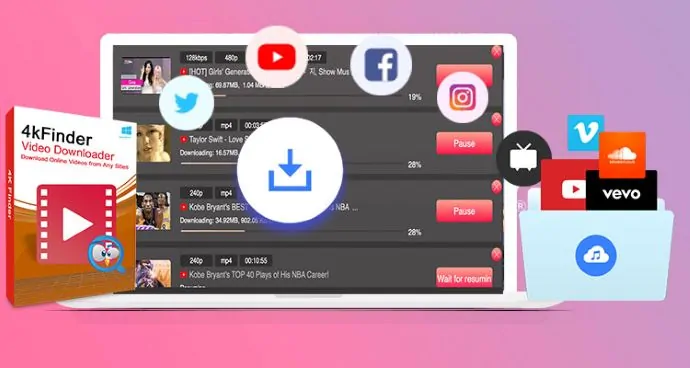
4kFinder Video Downloader ist ein zuverlässiges Mac-Video-Download-Tool, mit dem Sie YouTube-Videos ganz einfach auf den Mac herunterladen können. Das Video wird im MP4-Format und das Audio im MP3- oder M4A-Format gespeichert, das problemlos mit Quicktime und iTunes wiedergegeben werden kann .4kFinder Video Downloader kann einzelne Videos, Wiedergabelisten oder ganze Kanäle in HD/UHD-Vollvideos in 8k-, 4k-, 2k-, 1080p- oder 720p-Auflösung herunterladen. Darüber hinaus kann diese leistungsstarke Video-Download-Software auch Video und Audio von anderen beliebten Websites wie Facebook, Twitter, Vevo, Vimeo, Vimeo, TikTok, VLive, Fmovies, Twitch, Niconico, Tumblr, Dailymotion, Bilibili, Soundcloud, Nicovideo, TED herunterladen , CNN usw.
Leistungsstarke Funktionen :
Beginnen wir unsere Überprüfung, indem wir uns alle wichtigen Funktionen der Software ansehen.
- Unterstützt das Herunterladen von Videos von YouTube und über 1000 beliebten Websites.
- Laden Sie YouTube-Videos, Wiedergabelisten, ganze Kanäle und Untertitel auf Ihren Mac oder PC herunter.
- Bietet verschiedene Qualitäten und Bitraten, HD 720p, 1080p, 2k, 4k, 8k, 50kbps bis 320kbps.
- Bietet MP4- und MP3-Format, freundlich zu Ihrem Player und Gerät.
- Ermöglicht das Extrahieren von MP3-Audios aus Videos mit 320 kbps.
- Unterstützt Multitasking-Download, Batch-Download von Online-Videos.
- Laden Sie blockierte, altersbeschränkte, private Videos von YouTube herunter.
- Sie können auch YouTube-3D-Videos, 180°- und 360-Grad-VR-Videos auf Ihren Mac herunterladen.
Laden Sie ganz einfach Online-Videos von beliebigen Websites herunter
Eigentlich ist 4kFinder Video Downloader eine Desktop-App für Mac und Windows. Die Hauptaufgabe von 4kFinder Video Downloader ist das einfache Herunterladen von Videos von YouTube, Twitter, Niconico, Bilibili, Facebook auf HD MP4 & MP3 mit bis zu 6-facher Download-Geschwindigkeit. Neben YouTube unterstützt der 4kFinder Video Downloader auch das einfache Herunterladen von Videos von anderen beliebten Websites:
- Vevo
- Vimeo
- Veoh
- SoundCloud (Audios aus Musik extrahieren)
- Dailymotion
- Twitch (Streams herunterladen)
- Niconico
- Bilibili
- Tumblr usw.
- Das könnte Ihnen gefallen: Wie lade ich YouTube-Videos herunter? 5 Wege, die ich tue !!
- 9 Methoden zum Herunterladen von Crunchyroll-Videos mit Untertiteln
- Das könnte Ihnen gefallen: So deinstallieren Sie Apps auf dem Mac vollständig (manuell und automatisch)
- So entfernen Sie Junk-Dateien vom Mac
Preis und Verfügbarkeit :
4kFinder Video Downloader ist eine kostenpflichtige Software, aber mit der kostenlosen Testversion können Sie innerhalb von 15 Tagen 5 Full-HD- oder UHD-Videos im 8k-, 4k-, 2k-, 1080p- oder 720p-Format herunterladen. Wenn Sie den 4kFinder Video Downloader vollständig entsperren und ohne Einschränkungen verwenden möchten.
Sie können eine persönliche Lizenz (29,95 $) oder eine Familienlizenz (49,95 $) erwerben. Die Personal License bietet Ihnen einen Aktivierungsschlüssel, den Sie auf einem Mac- oder Windows-Computer verwenden können, während die Family License auf 5 Computern verwendet werden kann. Gegen eine einmalige Gebühr erhalten Sie lebenslange Upgrades und technischen Support.
Warum wir den 4kFinder Video Downloader empfehlen?
Absolut ja, wir empfehlen Ihnen auf jeden Fall, den 4kFinder Video Downloader auszuprobieren, der Preis ist sehr vernünftig. Diese hervorragende Software unterstützt das direkte Herunterladen von HD- und UHD-Videos von YouTube und anderen Video-Hosting-Websites auf Ihren Mac oder Windows. Es ist einfach zu bedienen, es sind keine speziellen technischen Kenntnisse erforderlich, nur Grundkenntnisse in Englisch. Sehr empfehlenswert!
Unsere Bewertung : 9,5 von 10!
Vor-und Nachteile
Vorteile :
- Einfach zu verwenden
- Leistungsfähige Funktionen
- Unterstützt MP4-Video und MP3/M4A-Audioformat
- Kompatibel mit über 1000 beliebten Websites
- Unterstützt Englisch und Japanisch.
Nachteile :
Funktioniert nur auf macOS und Windows OS.

Wie lade ich YouTube-Videos mit dem 4kFinder Video Downloader auf den Mac herunter?
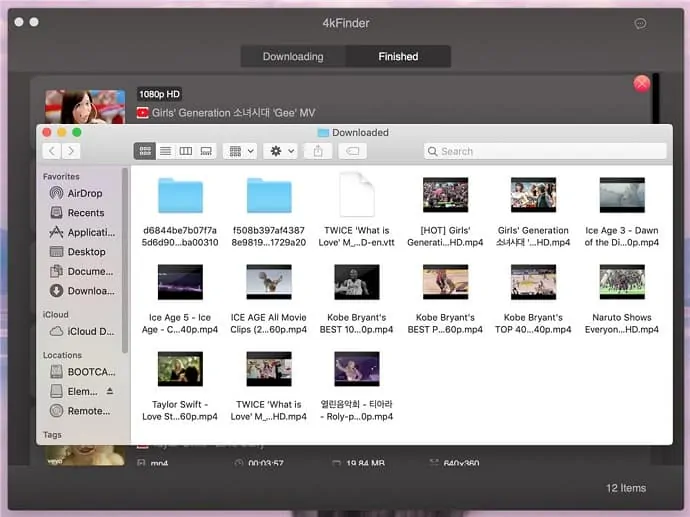
4kFinder Video Downloader funktioniert perfekt auf Mac OS X 10.12 oder höher. Lassen Sie uns untersuchen, wie Sie ganze 4K-YouTube-Video-Wiedergabelisten auf den Mac herunterladen. Sie können auch die gleichen Schritte ausführen, um YouTube-Videos/Wiedergabelisten in MP3 zu konvertieren.
Gesamtzeit: 4 Minuten
Schritt 1: Laden Sie den 4kFinder Video Downloader herunter, installieren und starten Sie ihn auf Ihrem Mac-Computer.
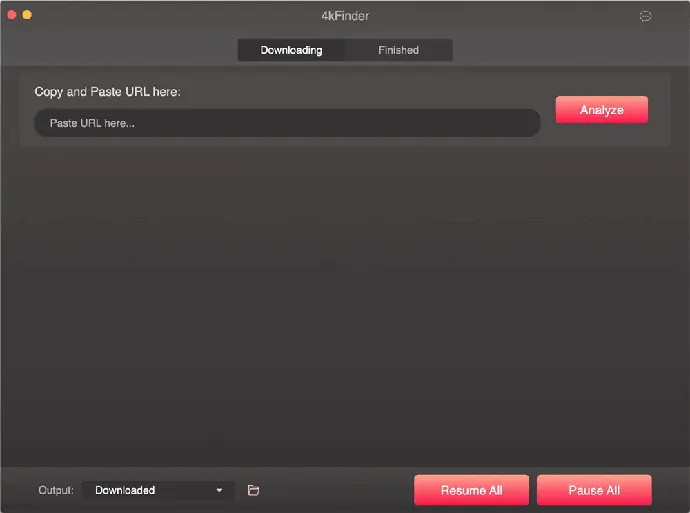
Als erstes müssen Sie den 4kFinder Video Downloader herunterladen. Sobald der Download abgeschlossen ist, klicken Sie darauf, um es auf Ihrem Mac-Gerät zu installieren. Starten Sie es dann, indem Sie Berechtigungen erteilen und der Datenschutzrichtlinie zustimmen.
Schritt 2. Gehen Sie zu YouTube oder anderen Websites und kopieren Sie den Videolink in die Adressleiste.
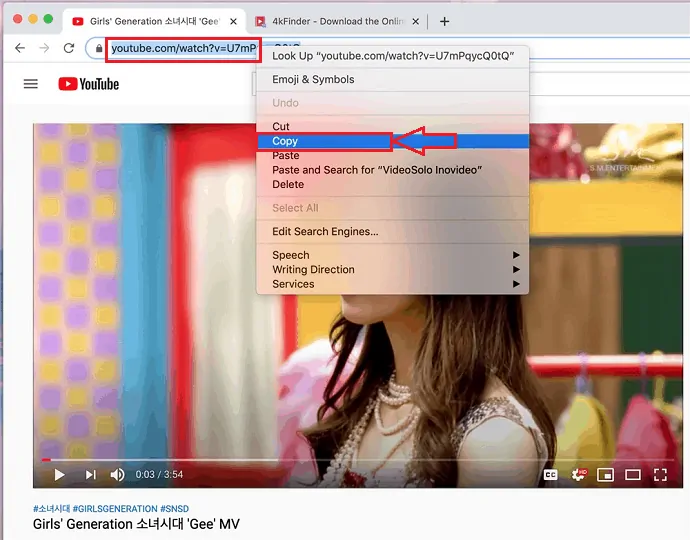
Sobald der 4kFinder Video Downloader installiert ist, starten Sie ihn einfach. Öffnen Sie nun YouTube oder andere Websites, von denen Sie Videos herunterladen möchten.
Während das Video abgespielt wird, kopieren Sie seine URL, indem Sie den Cursor in der Suchleiste platzieren und mit der rechten Maustaste darauf klicken. Dann erscheinen die Optionen wie im obigen Bild gezeigt. Klicken Sie auf die Option Kopieren . Oder Sie können es kopieren, indem Sie einfach Strg + C auf der Tastatur drücken.
Schritt 3. Fügen Sie die Video-URL in die Suchleiste des 4kFinder Video Downloader ein und klicken Sie auf „Analysieren“.
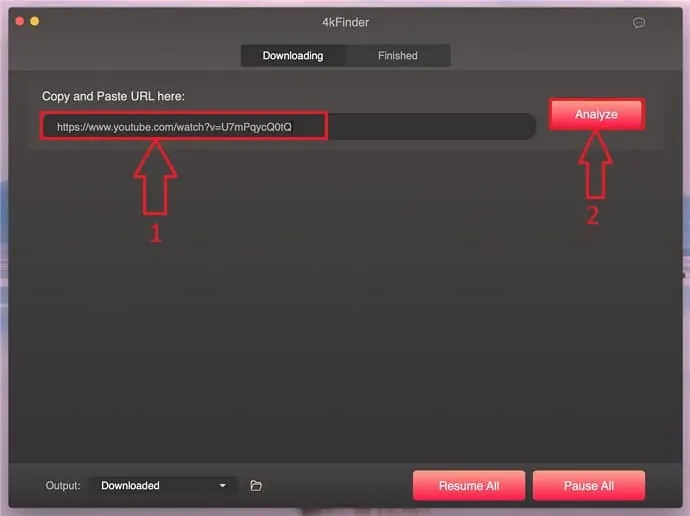
Mit dem vorherigen Schritt wird die URL des Videos in die Zwischenablage kopiert. Maximieren Sie jetzt (falls zuvor minimiert) oder öffnen Sie den 4kFinder Video Downloader. Auf dem 4kFinder Video Downloader-Bildschirm sehen Sie eine rechteckige Suchleiste zum Einfügen der Video-URL.
Fügen Sie nun die URL des Videos in diese Suchleiste ein. Klicken Sie nach dem Einfügen der Video-URL auf die Option Analysieren neben der Suchleiste. Sobald Sie auf die Analyseoption klicken, analysiert die 4kFinder Video Downloader-Software die Video-URL, um sie herunterzuladen.
Schritt 4: Wählen Sie die Qualität für Video und Audio
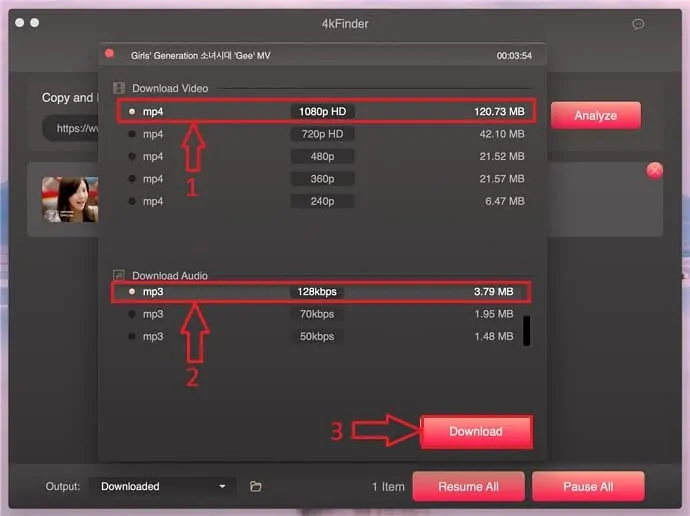
Nachdem die Video-URL-Analyse abgeschlossen ist, öffnet das Programm ein neues Fenster, in dem Sie die Video- und Audioqualität auswählen können. Nachdem Sie beide Qualitäten ausgewählt haben, klicken Sie auf die Download -Option, die sich am unteren Bildschirmrand befindet.
Tipps: Wenn Sie eine YouTube-Wiedergabeliste in MP3 konvertieren möchten, wählen Sie bitte MP3 als Ausgabeformat, die verfügbare Audio-Bitrate beträgt bis zu 120 kbps, 70 kbps.
Schritt 5. Warten Sie eine Weile, bis das YouTube-Video auf Ihrem Mac gespeichert ist
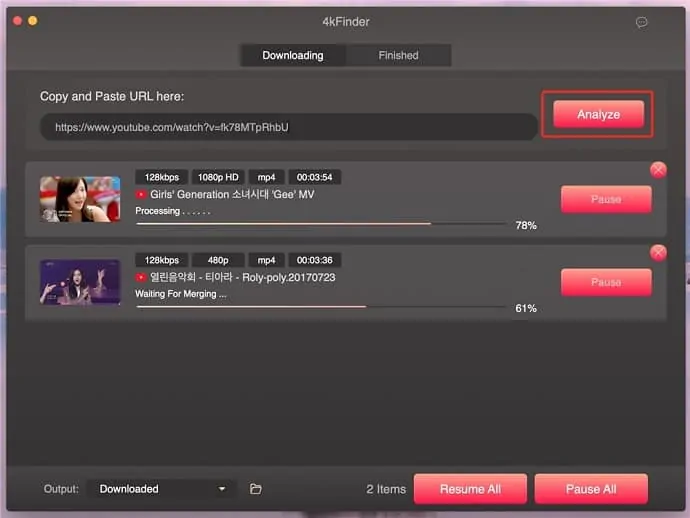
Wenn Sie auf die Download-Option klicken, werden die Videos heruntergeladen. Warten Sie eine Weile, bis die Videos auf Ihren Mac heruntergeladen wurden.
Die Downloadzeit hängt von der Videozeit, Videoqualität und Internetgeschwindigkeit ab.
Nach Abschluss des Downloads beginnt das Programm mit dem Zusammenführen der heruntergeladenen Dateien. Bitte warten Sie geduldig.
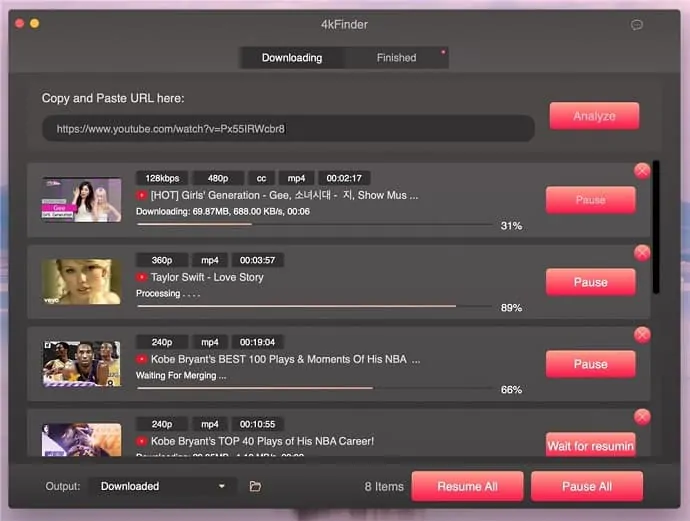
Tipps: Sie können auch weitere Videos hinzufügen, um sie im Stapel herunterzuladen.
Schritt 6: Klicken Sie auf Fertig Menü
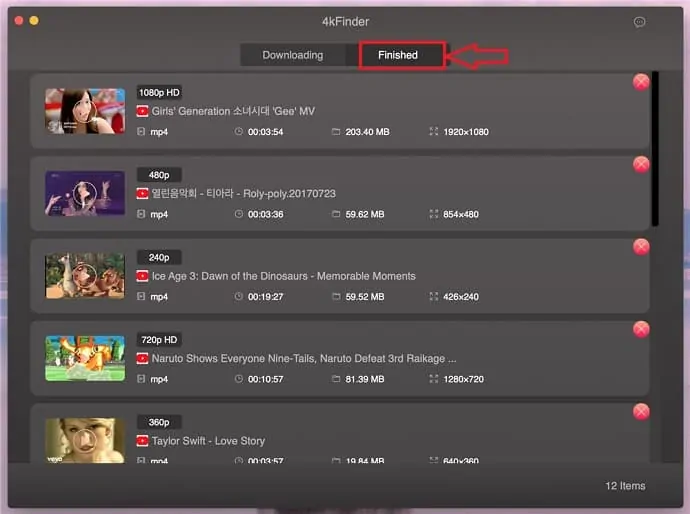
Nachdem der Download abgeschlossen ist, klicken Sie bitte auf das Menü „Fertig“, Sie können den gesamten heruntergeladenen Videoverlauf anzeigen.
Alle heruntergeladenen Videos sind im MP4-Format, das im Ausgabeordner Ihres Mac gespeichert wird.
Klicken Sie dann bitte mit der rechten Maustaste auf das Video „Im Finder anzeigen“ und Sie werden sehen, dass alle heruntergeladenen Videos im MP4-Format vorliegen, das im Ausgabeordner Ihres Mac gespeichert wird.
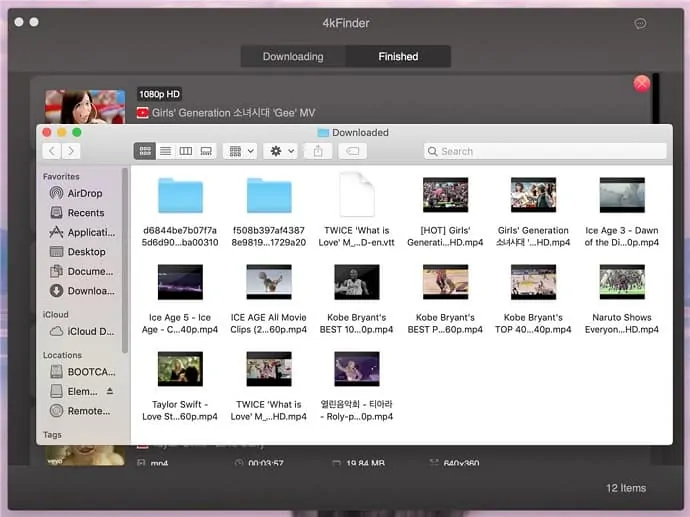
Gut gemacht! Mit dem 4kFinder Video Downloader haben Sie Erfolg beim Herunterladen von YouTube-Videos und Wiedergabelisten auf den Mac. Jetzt können Sie die heruntergeladenen Videos direkt mit Quicktime abspielen oder sie vom Mac auf Ihr iPhone, iPad, iPod touch, Android und andere MP4-Player übertragen, um sie offline abzuspielen.
Geschätzte Kosten: 29,95 USD
Liefern:
- 4kFinder Video-Downloader
Werkzeuge:
- 4kFinder Video-Downloader
Materialien: Software
Fazit
4kFinder Video Downloader ist eine der besten Lösungen auf dem Markt, mit der Sie ganz einfach Online-YouTube-Videos auf Mac oder Windows herunterladen können. Die Anwendung ist zuverlässig, sicher und effektiv. Es kann YouTube-Videos gut auf dem Computer speichern, sodass Sie sie zur Offline-Wiedergabe vom lokalen Laufwerk auf andere Geräte übertragen können. Wie Sie freue ich mich auch auf die Ankunft der mobilen Version der Anwendung.
- Das könnte Ihnen gefallen : Bildschirmaufnahme auf dem MAC
- So richten Sie einen neuen Mac ein
Ich hoffe, Ihnen gefällt dieser 4kFinder Video Downloader für Mac Review . Wenn es dir gefällt, tu mir einen Gefallen, indem du es mit deinen Freunden teilst. Bitte folgen Sie WhatVwant auf Facebook und Twitter. Abonnieren Sie den WhatVwant-Kanal auf YouTube für regelmäßige Updates.
